PNG-kuva on häviötöntä pakattua bittikartoitettua kuvaa. Poiketen JPG: stä ja muista tiedostoista, PNG-kuva ei sovi aivan valokuvakuvien tallennukseen.
Pakattuaasi voit silti saada optimoidun PNG-kuvan, joka tukee korkeampaa laatua ja sopii suurille alueille yksivärisiä ja määriteltyjä rajoja paremmin.
Nyt kysymys on, kuinka PNG-tiedosto pakata?
Ei voida kiistää, että Photoshop on paras valinta, ja tämä kohta antaa sinulle yksityiskohtaisia ohjeita PNG-tiedoston pakkaamiseksi Photoshopilla. Lisäksi tässä opetusohjelmassa luetellaan 4 vaihtoehtoista PNG-pakkaustyökalua, jotka sinun tulee ottaa huomioon. Löydät hyvin vähän eroja Photoshopin ja näiden 4 vaihtoehdon välillä.

Pakkaa PNG
Pakkaus on tekniikka, joka pienentää bittikarttakuvien tiedostokokoa. Pakattuja PNG-kuvia voidaan käyttää verkkosivuilla katselunopeuden ja suorituskyvyn parantamiseksi. Photoshop tekee PNG-tiedostojen pakkaamisesta paljon helpompaa kuin ennen, ja on luultavasti tehokkaampi kuin mikään muu ohjelma.
Pakkaa PNG-tiedosto Photoshopin avulla seuraavien vaiheiden avulla:
Vaihe 1 Käynnistä Photoshop-sovellus
Avaa Photoshop-sovellus tietokoneellasi kaksoisnapsauttamalla sen kuvaketta ja napauta sitten "Tiedosto" -painiketta ylävalikkopalkissa.
Vaihe 2 Lataa PNG-kuva
Valitse "Avaa" avattavasta luettelosta tuodaksesi PNG-kuvan, jonka haluat pakata Photoshopiin. Jos kopioit PNG:n leikepöydältä, napauta "Tiedosto" ja valitse "Uusi leikepöydältä".
Vaihe 3 Tallenna alkuperäinen PNG
Napsauta yläpalkissa "Tiedosto" -painiketta ja napsauta "Tallenna verkkoon" -painiketta tallentaaksesi alkuperäinen PNG-kuva. Tai voit pitää "Alt + Shift + Ctrl + S" painettuna näppäimistölläsi.
Vaihe 4 Tarkista yksityiskohtaiset asetukset
Nyt näet "Tallenna verkkoon" -valintaikkunan näkyviin. Voit tarkistaa PNG-kuvan yksityiskohdat, latausnopeustiedot ja niin edelleen. Voit myös esikatsella PNG-laatuasetuksia.
Vaihe 5 Pakkaa PNG-tiedosto
Oletuksena se on asetettu enimmäisarvoon 100 %. Syötä vain sopiva osuus "Prosentti"-vaihtoehtoon, kuten 80%, kunnes tiedostokoko on tarpeeksi pieni, napauta "Tallenna..." -painiketta tallentaaksesi pakatun PNG-kuvan.
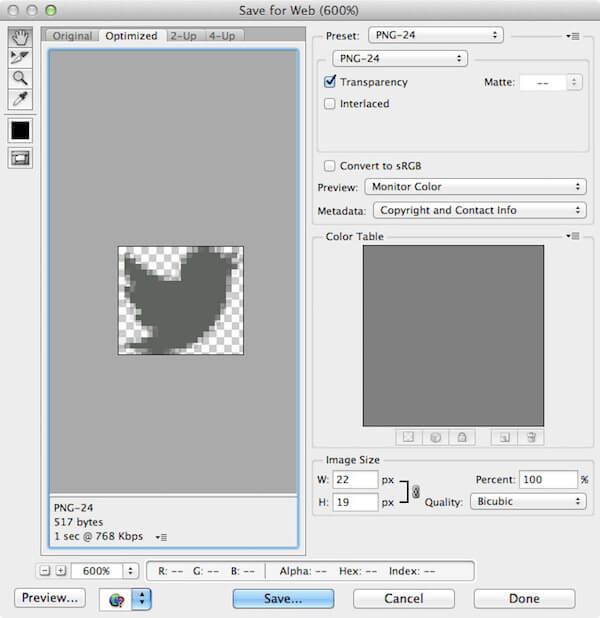
Lisäksi Photoshop toimii myös hyvin GIF-tiedoston luomisessa. Lisätietoja tästä tee GIF Photoshopissa.
TinyPNG on online-pakkaustyökalu, joka käyttää älykästä häviöllistä pakkausta PNG-tiedostojen pakkaamiseen ja optimointiin. Vähentämällä valinnaisesti PNG-kuvan värien määrää, tietojen tallentamiseen tarvitaan vähemmän tavuja, ja vaikutus, joka vähentää PNG-tiedoston kokoa, on selvä.
Vaihe 1 Avaa TinyPNG-verkkosivusto
Ensinnäkin kirjoita "tinypng.com" Googleen tai muihin selaimiin ladataksesi TinyPNG-sivusto tietokoneellesi.
Vaihe 2 Lisää PNG-tiedosto
Pudota PNG-tiedosto lisättyyn ruutuun TinyPNG: n päänäytöltä. Voit ladata enintään 20 PNG-kuvaa ja enintään 5 Mt kukin.
Vaihe 3 Pakkaa PNG-kuva
Kun lisäys on tehty, TinyPNG pakkaa valitun PNG-kuvan automaattisesti. Ja tiedoston koko on nähtävissä pakkaamisen jälkeen.
Vaihe 4 Lataa PNG-kuva
Lopuksi napauta "lataa" -painiketta tallentaaksesi uuden luodun PNG-tiedoston tietokoneellesi. Voit tarvittaessa tallentaa t Dropboxiin.
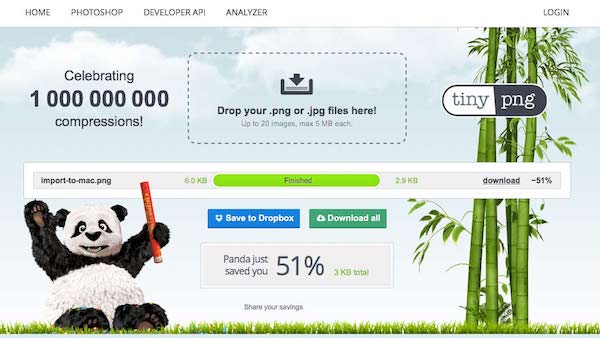
Way2enjoy on toinen online-vaihtoehto, joka käyttää samoja häviöllisiä pakkaustekniikoita PNG-, JPG- ja GIF-tiedostojen pakkaamiseen sekä SVG-, MP3- ja PDF-tiedostojen optimointiin. Helppojen vaiheiden ja puhtaan käyttöliittymän avulla voit pienentää PNG-kuvien tiedostokokoja lennossa ilman lataamista.
Vaihe 1 Lataa PNG-tiedosto
Etsi ja löydä Way2enjoy Gogglesta ja avaa sen virallinen verkkosivusto. Tuo sitten PNG-kuva "Tiedostolataus"-ruutuun tai kirjoita online-PNG-tiedoston URL-osoite.
Voit lisätä PDF-tiedoston pakata PDF-tiedosto tällä verkkotyökalulla.
Vaihe 2 Säädä pakkausasetuksia
Valitse "Tiedostolataus"-ruudun alapuolelta pakkaustaso. Jos olet maksullinen asiakas, anna sähköpostiosoitteesi "Pro Email" -kenttään.
Vaihe 3 Käynnistä PNG-pakkaus
Napauta seuraavaksi "Pakkaa" -painiketta aloittaaksesi lisätyn PNG-tiedoston pakkaamisen. Odota muutama sekunti, niin saat uuden PNG-kuvan pienemmällä tiedostokoolla.
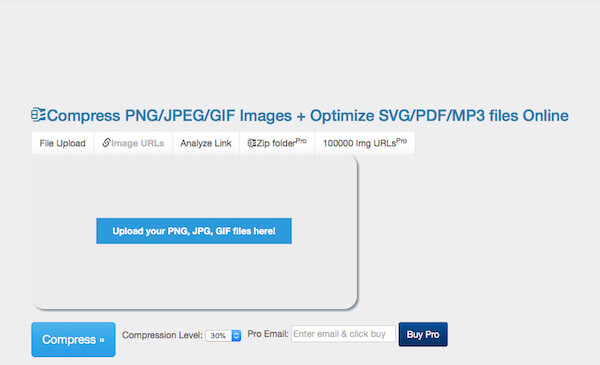
Yhdistämällä PNGOUT, OptiPNG ja DeflOpt, PNGGauntlet on tehokas pakkausohjelma, jonka avulla voit luoda pienimmät PNG-kuvat. Se takaa, että kuvanlaatu ei häviä kompression aikana. PNG-kuvien pakkaamisen lisäksi PNGGauntlet on myös hyvä muuntamaan IPG-, GIF-, TIFF- ja BMP-tiedostot PNG-muotoon.
Vaihe 1 Käynnistä tämä PNG-pakkaustyökalu
Kun olet ladannut ja asentanut PNGGauntlet-sovelluksen tietokoneellesi, paina "Tiedosto"-painiketta vasemmassa yläkulmassa lisätäksesi PNG-kuvan.
Vaihe 2 Pakkaa PNG-kuva
Napauta seuraavaksi "Optimoi!" -painiketta aloittaaksesi PNG-tiedoston pakkaamisen. Sinua tuetaan myös useiden PNG-kuvien lisäämiseen ja niiden optimointiin samanaikaisesti.
Vaihe 3 Tarkista prosessin palkki
Kun prosessorivi on 100% vihreä, olet onnistunut pakkaamaan valitun PNG-kuvan!
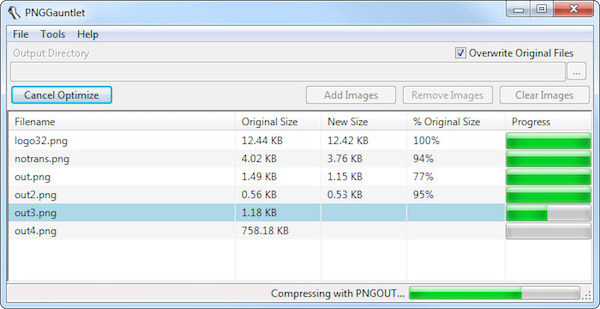
ImageOptim on hämmästyttävä PNG-pakkausvaihtoehto verkossa Macille, iPhonelle ja iPadille. Se toimii melko varovasti ja säilyttää PNG-tiedoston laadun pakkaamisen aikana. Lisäksi ImageOptim poistaa EXIF-metatiedot, mukaan lukien GPS-sijainnin, kameran sarjanumeron jne. Toisin sanoen voit käyttää tätä PNG-pakkaustyökalua ilman tietosuojavuotoa.
Vaihe 1 Lataa ImageOptim-sovellus
Lataa ja avaa ImageOptim-arkisto Macillasi ja vedä sitten ImageOptim-kuvake sovelluskansioon. Etsi tämä pakkaustyökalu Finderista ja käynnistä se kaksoisnapsauttamalla sen kuvaketta.
Vaihe 2 Lisää PNG-kuva
Etsi PNG-kuva, jonka haluat pakata, vedä ja pudota se ImageOptim-ikkunaan. Voit myös napauttaa "Lisää" -painiketta vasemmassa alakulmassa tuodaksesi valitun PNG-muodon.
Sen avulla voit myös ladata muita muotoja pakkaaminen, kuten JPEG, JPG, TIFF jne.
Vaihe 3 Pakkaa PNG-kuva
Heti tuonnin jälkeen PNG-kuva tallennetaan ja optimoidaan automaattisesti. Koko prosessi vie muutaman sekunnin tiedoston koosta riippuen.
Kun näet kuvan vieressä vihreän valintamerkin, se tarkoittaa, että PNG-tiedosto on pakattu!
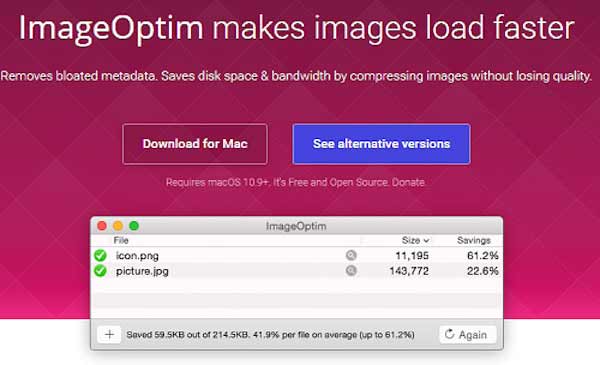
Tämä opetusohjelma on kattava ohje PNG-tiedostojen pakkaamiseksi viidellä eri tavalla. Photoshopin pitäisi olla tehokkain ja ammattimaisin pakkaustyökalu, mutta sen asennus on vähän monimutkainen; TinyPNG ja Way5enjoy ovat helppokäyttöisiä eikä vaadi lataamista, mutta pakatut PNG-tiedostot ovat häviöllisiä; PNGGauntlet ja ImageOptim mahdollistavat PNG-kuvien vähentämisen ilman laadun heikkenemistä, ja voit valita yhden tietokoneesi järjestelmän mukaan.
Oletko koskaan onnistunut pakkaamaan PNG-kuvan? Kerro kokemuksestasi kommentissa auttaaksesi lukijakuntiasi.